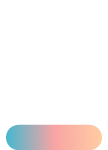Авторизация в Воркспейсе
Чтобы начать работу:
-
Убедитесь, что:
-
Перейдите на сайт воркспейса.
- https://workspace.suphelper.com — для доступа за пределами РФ.
- https://workspace.suphelper.ru — для доступа на территории РФ.
-
Введите ваш логин и пароль.
Примечание: Если аккаунт SupHelper привязан к учётной записи AD (при включенной соответствующей настройки на проекте), то у вас есть возможность войти в систему, используя учётную запись AD.
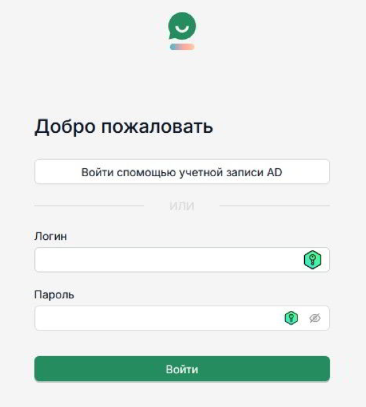
- При нажатии на кнопку происходит перенаправление на страницу с AD авторизаций.
- Авторизуйтесь в системе AD.Примечание: После прохождения авторизации происходит редирект на главную страницу административной панели / воркспейса.
-
Если у вас включена двухфакторная авторизация, введите шестизначный код,
который придет вам от сервисного пользователя в Reddy (если авторизация
происходит с помощью логина и пароля аккаунта SupHelper).
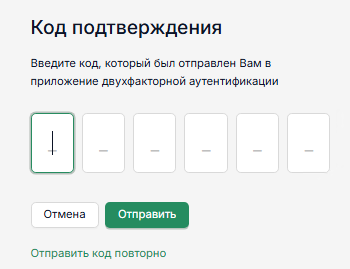
-
Нажмите Войти.
Внимание: После авторизации по умолчанию у операторов будет статус Работа офлайн, который не позволяет принимать диалоги. Для начала работы с диалогами необходимо установить статус Онлайн.
Также отображается вверху экрана большая серая плашка, информирующая оператора о том, что он находится в статусе Работа офлайн: "Вы находитесь в статусе "Работа офлайн" "счётчик длительности", общая длительность "счётчик длительности". Новые диалоги не поступают!".
 Внимание: Авторизация в системе SupHelper будет неуспешной, если аккаунт заблокирован. Аккаунт блокируется после 2 месяцей (60 дней) отсутствия активности в системе SupHelper.
Внимание: Авторизация в системе SupHelper будет неуспешной, если аккаунт заблокирован. Аккаунт блокируется после 2 месяцей (60 дней) отсутствия активности в системе SupHelper.